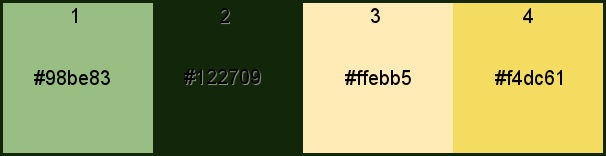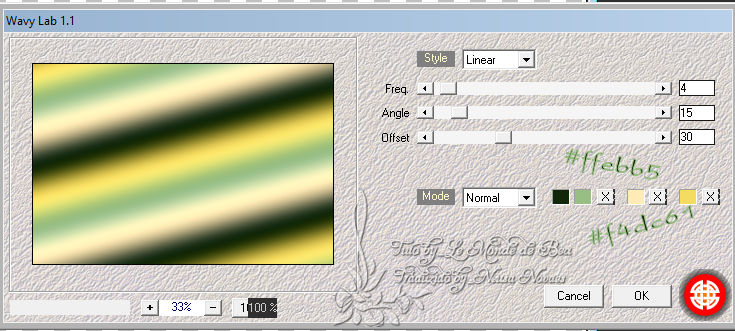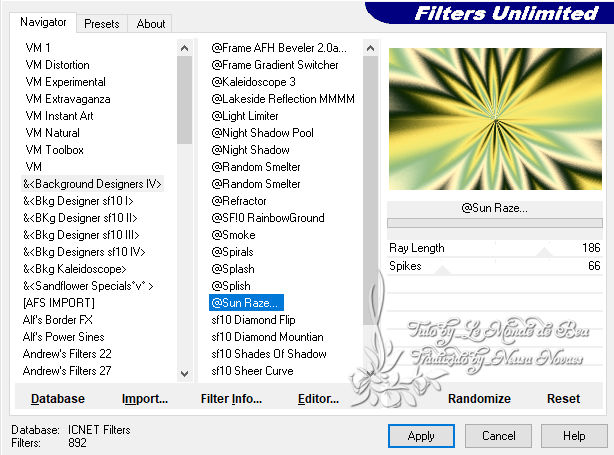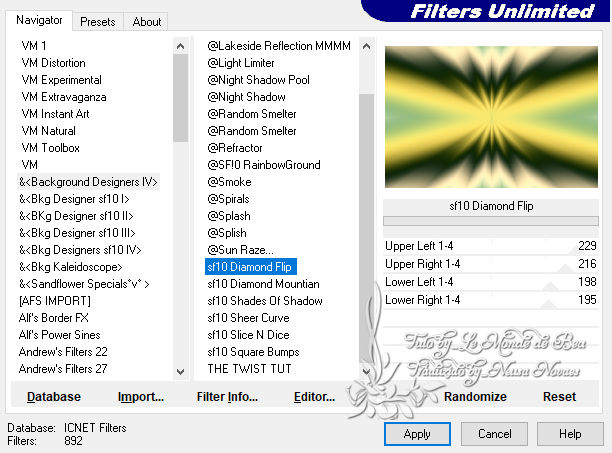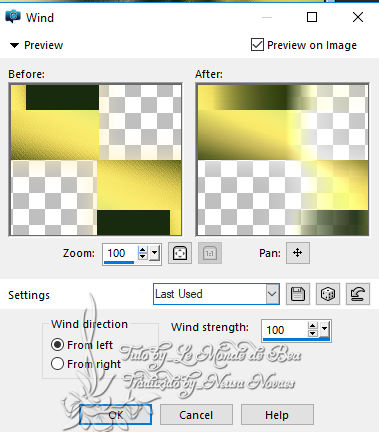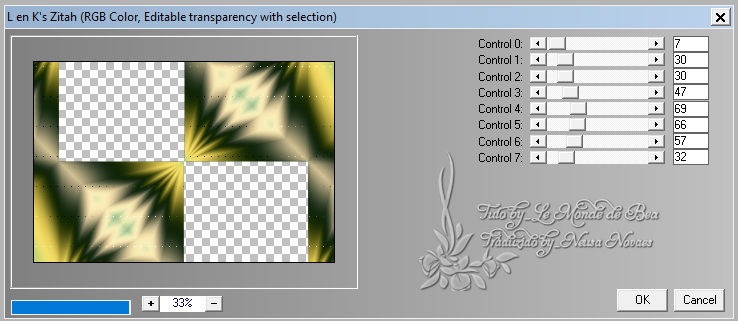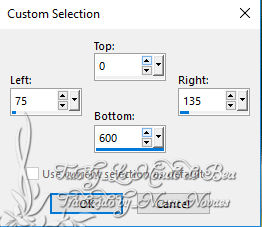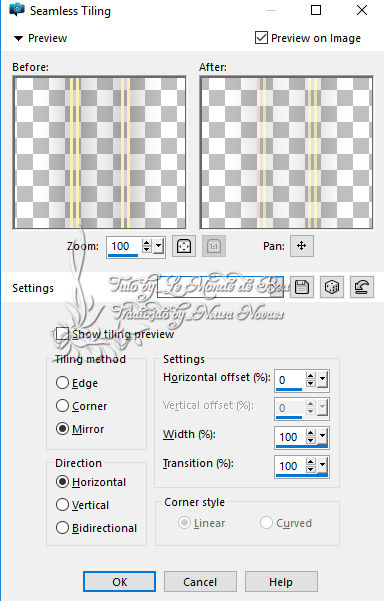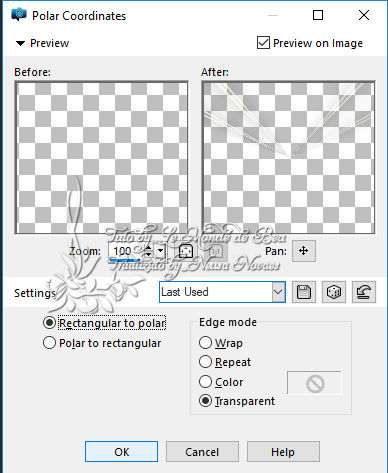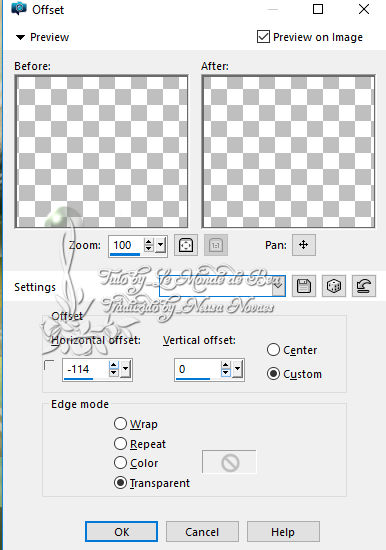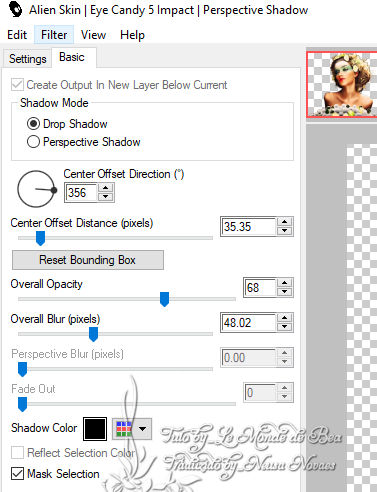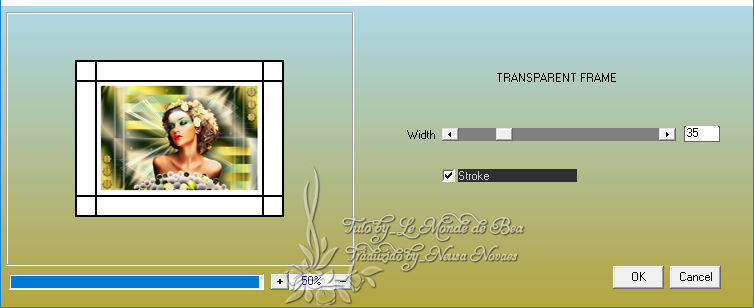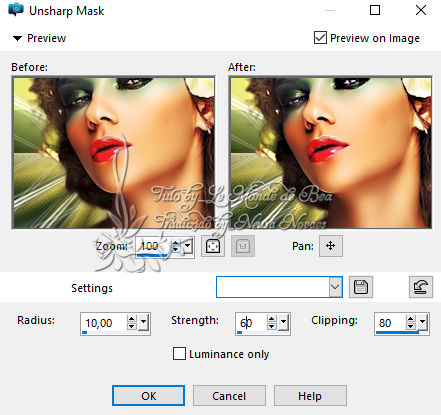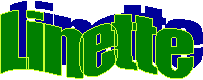
**********
Clique duas vezes no present que será instalado automaticamente Coloque no Foregraund a cor #98be83 e no Backgraund a cor #122709 1.Abra a Linette_Fond_Alpha Duplicar Nós vamos trabalhar na cópia
Plugin Unlimited > & <Background Degigners IV > sf10 Slice N Dice Enhance 3.Selections > Load/Save Selection > Load Selection from Alpha e localiza a selection #1 Promote Selection to layer
Tirar seleção
Repetir Distortion > Wind 5.Ative a raster 1 Selections > Load/Save Selection > Load Selection from Alpha e localiza a selection #1 Inverter Promote Selection to layer
Repetir Plugin Lenk´s > Zitah Aplicar Drop Shadow projetada - mesma configuração de antes, com a cor preta Tirar seleção 6.Ativar a raster do topo
Layers > New Raster Layer Preencha a cor #ffebb5 Selections > Modify> Contract= 3 Excluir com sua tecla DEL Selections > Modify> Contract= 3 Preencha a cor #ffebb5 Selections > Modify> Contract= 3 Excluir com sua tecla DEL Tirar seleção Aplicar Drop Shadow= 0/0/100/40 preto
Enhance 7. Duplicar
Duplicar Image > Mirror Vertical Merge Down Redimensionar para 85% Blend Mode= Screen 8. Duplicar Plugin Toadies > What are You?= Default Layers > Arrange > Move Down Fique na raster decima Merge Down Blend Mode= Screen 9.Abra, copie e cole em nova layer a Deco_1 Blend Mode= Soft Light
10.Permanecer
na raster 3 (bolha) Promote Selection to layer Tirar seleção Image > Mirror Horizontal Blend Mode= Soft Light 11.Abra, a Deco_2 Ativar a ferramenta Change to Target Brushe e - Colorir com a cor de sua escolha Eu colori com cor #ffebb5 Copiar Volte ao seu trabalho Colar como nova camada Plugin Alien Skin Eye Candy 5 Impact > Glass Aplicar Drop Shadow= 2/2/50/2 preto 12. Abra o tube feminino da Crealine ou o seu, Copie e Cole como nova camada Objects > Align > Botton
Copy Special > Copy Merged Paste as new image Salvar como image1 e deixar de lado (vamos voltar a ele)
13.Retornar
ao seu trabalho Image > Add Borders = 3 px cor #98be83 Image > Add Borders = 3 px cor #ffebb5
Image > Add
Borders = 3 px cor #122709 Image > Add Borders = 3 px cor #ffebb5
Image > Add
Borders = 3 px cor #122709 14.Retornar para a sua imagem1 reservada Redimensione para 35% com todos clicados Image > Add Borders 50 px branco
Image > Add Borders= 3 px cor #122709 15.Copiar e Colar como nova layer Redimensionar para 50% Image > Free Rotate= Left - 15 Coloque no canto inferior direito Aplicar Drop Shadow= Default Refazer Drop Shadow em negativo -10 / -10 / 50/5 preto 16.Abra o Deco_coin
Copiar, Colar como nova layer 17.Coloque a sua marca e a minha Image > Add Borders= 3 px de cor #122709 Redimensione para 950px

|